Les traductions sont fournies par des outils de traduction automatique. En cas de conflit entre le contenu d'une traduction et celui de la version originale en anglais, la version anglaise prévaudra.
Création d'alarmes de surveillance de réputation en utilisant CloudWatch
Amazon SES publie automatiquement une série de statistiques relatives à la réputation sur Amazon. CloudWatch Vous pouvez utiliser ces métriques pour créer des alarmes qui vous informent lorsque votre taux de retours à l'expéditeur ou de réclamations atteint des niveaux susceptibles d'avoir un impact sur votre capacité à envoyer des e-mails.
Note
La CloudWatch partie des procédures de cette section vise simplement à présenter les principales étapes de configuration d'une CloudWatch alarme afin de surveiller la réputation de votre expéditeur SES. Ils n'explorent pas les configurations avancées concernant les paramètres optionnels des CloudWatch alarmes. Pour obtenir des informations complètes sur la configuration des CloudWatch alarmes, consultez la section Utilisation des CloudWatch alarmes Amazon dans le guide de CloudWatch l'utilisateur Amazon.
Prérequis
-
Créez une rubrique Amazon SNS, puis abonnez-vous à celle-ci par l'intermédiaire du point de terminaison de votre choix (e-mail ou SMS). Pour plus d'informations, veuillez consulter les sections Créer une rubrique et Abonnement d'un point de terminaison à une rubrique Amazon SNS, dans le Guide du développeur d'Amazon Simple Notification Service.
-
Si vous n'avez jamais envoyé de courrier électronique dans la région actuelle, vous ne consulterez peut-être pas l'espace de noms SES. Pour vous assurer que vous disposez des métriques, envoyez un e-mail de test au simulateur de boîte aux lettres.
Pour créer une CloudWatch alarme afin de surveiller la réputation des expéditeurs
Connectez-vous à la console Amazon SES AWS Management Console et ouvrez-la à l'adresse https://console.aws.amazon.com/ses/
. -
Dans le panneau de navigation sur le côté gauche de l'écran, choisissez Reputation Dashboard (Métriques de réputation).
-
Sur la page Mesures de réputation, sous l'onglet Au niveau du compte, dans le volet Taux de rebond ou Taux de plaintes, choisissez Afficher dans CloudWatch. Cela ouvrira la CloudWatch console avec la métrique que vous avez choisie.
-
Sous l'onglet Statistiques graphiques, sur la ligne de la métrique que vous avez choisie, dans cet exemple, Réputation. BounceRate, cliquez sur l'icône en forme de sonnette d'alarme dans la colonne Actions (voir image ci-dessous) pour ouvrir la page Spécifier les métriques et les conditions.
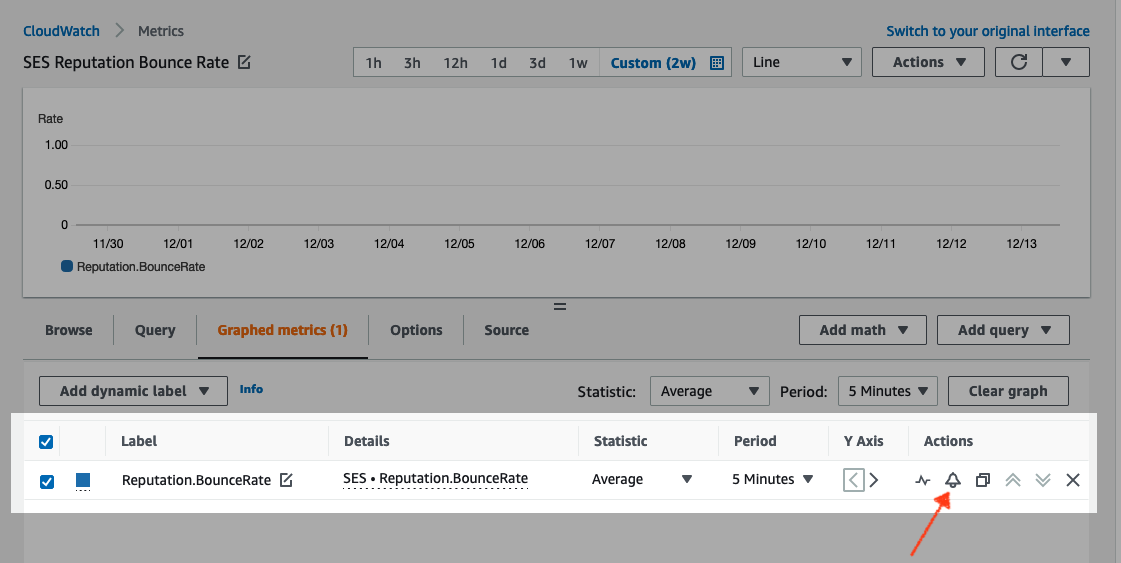
-
Faites défiler jusqu'au panneau Conditions et choisissez Static (Statique) dans le champ Threshold type (Type de seuil).
-
Dans le Whenever
metricis... dans le champ, choisissez Greater/Equal. -
Dans le bassin... champ, spécifiez la valeur qui doit provoquer CloudWatch le déclenchement d'une alarme.
-
Si vous créez une alarme pour surveiller votre taux de retours à l'expéditeur, notez qu'Amazon SES recommande un taux de retours à l'expéditeur de moins de 5 %. Si le taux de retours à l'expéditeur pour votre compte est supérieur à 10 %, nous pouvons suspendre temporairement la capacité de votre compte à envoyer des e-mails. Pour cette raison, vous devez configurer CloudWatch pour vous envoyer une notification lorsque le taux de rebond de votre compte est supérieur ou égal à 0,05 (5 %).
-
Si vous créez une alarme pour surveiller votre taux de réclamations, notez qu'Amazon SES recommande un taux de réclamations de moins de 0,1 %. Si le taux de réclamations pour votre compte est supérieur à 0,5 %, nous pouvons suspendre temporairement la capacité de votre compte à envoyer des e-mails. Pour cette raison, vous devez configurer CloudWatch pour vous envoyer une notification lorsque le taux de plaintes pour votre compte est supérieur ou égal à 0,001 (0,1 %).
-
-
Développez Additional configuration (Configuration supplémentaire) et choisissez Treat missing data as ignore (maintain the alarm state) [Traiter les données manquantes en les ignorant (conserver l'état de l'alarme) dans le champ Missing data treatment (Traitement des données manquantes).
-
Choisissez Suivant.
-
-
Dans le panneau Configure actions (Configuration d'actions), choisissez In alarm (avec alarme), dans le champ Alarm state trigger (déclencheur d'état d'alarme).
-
Choisissez Select an existing SNS topic (Sélectionner une rubrique SNS existante), dans le champ Select an SNS topic (Sélectionner une rubrique SNS).
-
Choisissez la rubrique que vous avez créée et à laquelle vous vous êtes abonné lors de la phase préalable dans la zone de recherche Send notification to (Envoyer une notification à).
-
Choisissez Suivant.
-
-
Dans le panneau Add a name and description (Ajouter un nom et une description), entrez un nom et une description pour l'alarme, puis choisissez Next (Suivant).
-
Dans le panneau Preview and create (Afficher un aperçu et créer), vérifiez vos paramètres et, si vous êtes satisfait, choisissez Create alarm (Créer une alarme). Si vous vous souhaitez modifier quelque chose, sélectionnez le bouton Previous (Précédent) pour chaque section à laquelle vous souhaitez retourner pour effectuer des modifications.